Rumah >Tutorial perisian >Perisian Pejabat >Tutorial terperinci tentang cara menggunakan editor formula dalam WPS Office2012
Tutorial terperinci tentang cara menggunakan editor formula dalam WPS Office2012
- PHPzke hadapan
- 2024-04-19 08:34:251017semak imbas
Cara menggunakan editor persamaan dengan berkesan apabila menggunakan WPS Office 2012 telah menjadi masalah bagi ramai orang. Untuk menyelesaikan masalah ini, editor PHP Banana membawakan anda tutorial terperinci ini. Tutorial ini akan bermula dengan asas dan melangkah melalui pelbagai fungsi penyunting formula, termasuk cara memasukkan dan mengedit formula, cara menggunakan simbol dan pembolehubah, dan cara memformat dan susun atur formula. Dengan membaca tutorial ini, anda akan menguasai kemahiran menggunakan editor formula WPS Office 2012 dan menyelesaikan pelbagai masalah berkaitan formula dengan mudah.
1 Klik untuk memasuki tab [Sisipkan] dan pilih butang [Formula] dalam kumpulan pilihan [Simbol].

2. Masukkan simbol formula yang anda mahu dalam kotak dialog pop timbul [Equation Editor].

3. Selepas memasukkan formula, klik butang [Keluar dan Kembali ke Dokumen] dalam [Fail].
4 Pada masa ini, formula yang baru dimasukkan telah dibenamkan dalam dokumen WPS!
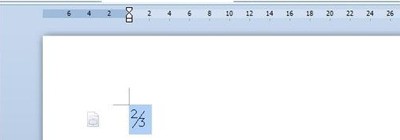
Atas ialah kandungan terperinci Tutorial terperinci tentang cara menggunakan editor formula dalam WPS Office2012. Untuk maklumat lanjut, sila ikut artikel berkaitan lain di laman web China PHP!

